Windows 10'da Görev Çubuğunda Haberleri ve İlgi Alanlarını Etkinleştirin veya Devre Dışı Bırakın
Microsoft , Haberler(News) ve İlgi Alanlarının önümüzdeki haftalarda kademeli olarak Windows görev çubuğunda (Windows)kullanıma sunulacağını duyurdu. Widget, Windows kullanıcılarının hava durumu, haberler ve daha fazlasıyla bir bakışta güncel kalmasına yardımcı olmak için tasarlanmıştır Bu yayında , Grup İlkesi(Group Policy) veya Kayıt Defteri Düzenleyicisi'ni(Registry Editor) kullanarak Görev Çubuğunda (Taskbar)Haberleri ve İlgi Alanlarını nasıl Etkinleştireceğinizi veya Devre Dışı Bırakacağınızı(Enable or Disable News and Interests) göstereceğiz .
Haberler ve İlgi Alanları gösterilmiyor mu?
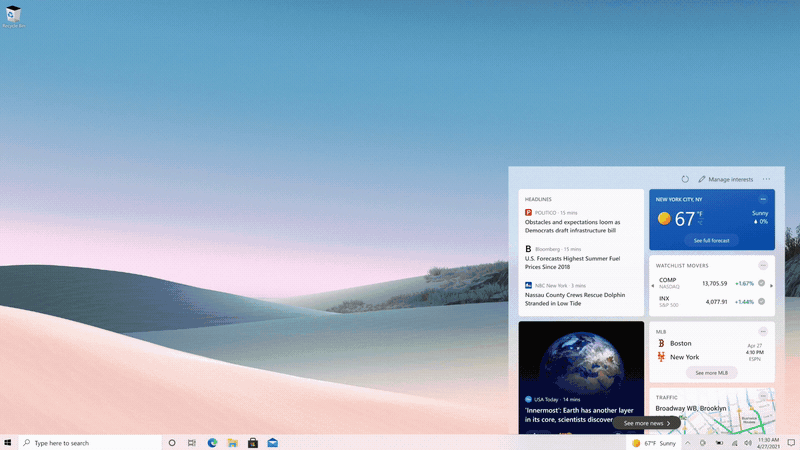
(Hide News)Windows 10 görev çubuğundaki Haberleri ve İlgi Alanlarını (Interests)Gizle simgesini
Simgeyi görev çubuğunda gizlemek istiyorsanız, prosedür basittir:
- Görev çubuğuna sağ tıklayın
- Fareyle Haberler ve İlgi Alanları'nın üzerine gelin
- Gizli seçeneğini seçin.
Görev Çubuğunda Haberleri ve İlgi Alanlarını Devre Dışı Bırak veya Etkinleştir
Windows 10'da(Windows 10) Görev Çubuğunda (Taskbar)Haberler ve İlgi Alanlarını iki hızlı ve kolay yoldan biriyle etkinleştirebilir veya devre dışı bırakabilirsiniz . Bu konuyu, bu bölümde aşağıda belirtilen yöntemlerle inceleyeceğiz:
- Yerel Grup İlkesi Düzenleyicisi aracılığıyla
- Kayıt Defteri Düzenleyicisi aracılığıyla
Yöntemlerin her biri ile ilgili olarak adım adım sürecin açıklamasına bir göz atalım.
Başlamadan önce güncellemeleri kontrol edin ve (check for updates)Windows 10'un(Windows 10) en son sürümünü/yapısını çalıştırdığınızdan emin olun . Bu özellik hala kullanıma sunuluyor.
Okuyun : (Read)Haberler ve İlgi Alanları için Görev Çubuğu Güncellemeleri(Reduce Taskbar Updates for News & Interests) Nasıl Azaltılır .
1] Yerel Grup İlkesi Düzenleyicisi
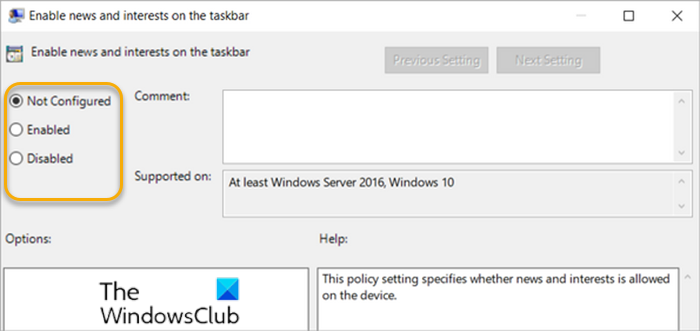
Windows 10'da (Windows 10)Yerel Grup İlkesi Düzenleyicisi'ni(Local Group Policy Editor) kullanarak Görev Çubuğunda Haberler ve İlgi Alanlarını etkinleştirmek veya devre dışı bırakmak için aşağıdakileri yapın:
- Çalıştır iletişim kutusunu çağırmak için Windows key + R tuşlarına basın .
- Çalıştır iletişim kutusuna gpedit.msc yazın ve (gpedit.msc)Grup İlkesi Düzenleyicisi'ni açmak için Enter'a basın .
- Yerel Grup İlkesi Düzenleyicisi(Local Group Policy Editor) içinde , aşağıdaki yola gitmek için sol bölmeyi kullanın:
Computer Configuration > Administrative Templates > Windows Components > News and interests
- Sağ bölmede, özelliklerini düzenlemek için görev çubuğu girişinde Haberleri ve ilgi alanlarını etkinleştir'e çift tıklayın.(Enable news and interests on the taskbar)
- Özellikler penceresinde, radyo düğmesini gereksinime göre Yapılandırılmadı(Not Configured) , Etkinleştirildi(Enabled) veya Devre Dışı Bırakıldı(Disabled) olarak ayarlayın .
Not : Ayarı (Note)Yapılandırılmadı(Not Configured) olarak bırakırsanız , deneyim varsayılan olarak etkinleştirilecektir.
- Değişiklikleri kaydetmek için Uygula(Apply) > Tamam'a(OK) tıklayın .
- Grup İlkesi Düzenleyicisi'nden çıkın.
Windows 10 Home kullanıcıları için Yerel Grup İlkesi Düzenleyici(add Local Group Policy Editor) özelliğini ekleyip ardından yukarıda verilen talimatları uygulayabilir veya aşağıdaki kayıt yöntemini uygulayabilirsiniz.
İPUCU(TIP) : Varsayılan tarayıcınızın Haberler ve İlgi Alanları(make your default browser open News and Interests) bağlantılarını açmasını sağlayabilirsiniz; Edge değil.
2] Kayıt Defteri Düzenleyicisi
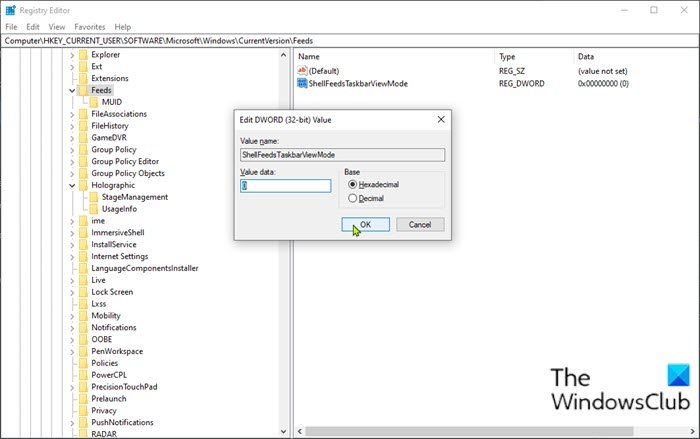
Windows 10'da (Windows 10)Kayıt Defteri Düzenleyicisi'ni(Registry Editor) kullanarak Görev Çubuğunda Haberler ve İlgi Alanlarını etkinleştirmek veya devre dışı bırakmak için aşağıdakileri yapın:
Bu bir Kayıt(Registry) işlemi olduğundan, gerekli önlem olarak kayıt defterini yedeklemeniz(back up the registry) veya bir sistem geri yükleme noktası oluşturmanız önerilir. Tamamlandığında, aşağıdaki gibi ilerleyebilirsiniz:
- Çalıştır iletişim kutusunu çağırmak için Windows key + R tuşlarına basın .
- Çalıştır iletişim kutusuna regedit yazın ve (regedit)Kayıt Defteri Düzenleyicisi'ni(Registry Editor) açmak için Enter'a basın .
- Aşağıdaki kayıt defteri anahtarı yoluna gidin veya atlayın :
HKEY_CURRENT_USER\Software\Microsoft\Windows\CurrentVersion\Feeds
- Konumda, sağ bölmedeki boş alana sağ tıklayın ve ardından Yeni(New) > DWORD (32-bit) Değeri(DWORD (32-bit) Value) öğesini seçin .
- Değer adını ShellFeedsTaskbarViewMode olarak yeniden adlandırın ve Enter'a basın.
- (Double-click)Özelliklerini düzenlemek için yeni değere çift tıklayın .
- Özellikler penceresinde, Değer(Value) verisi kutusuna gereksinime göre 0 (Simgeyi ve metni göster) veya 1 (Yalnızca simgeyi göster) veya 2 ( Her şeyi gizle ) girin.(Hide)
- Değişikliği kaydetmek için Tamam'ı(OK) tıklayın veya Enter'a basın.
- PC'yi yeniden başlatın.
Bu kadar!
İlgili(Related) : Fareyle üzerine gelindiğinde Açık Haberleri ve İlgi Alanlarını Etkinleştirin veya Devre Dışı Bırakın .
Ayrıca, PC kullanıcıları haberlerin ve ilgi alanlarının görev çubuğundaki görünümünü özelleştirebilir(customize the appearance of news and interests on the taskbar) .
- Kullanıcılar, görev çubuğundaki boş bir alana sağ tıklamayı veya uzun süre basmayı seçebilir ve özelleştirmek için Haberler ve ilgi alanları'nı (News and interests ) seçebilir .
- Simge ve metni göster'i(Show icon and text) seçebilir veya görev çubuğu alanından tasarruf etmek için Yalnızca simgeyi göster'i(Show icon only) seçebilirler .
- Kullanıcılar ayrıca haberleri ve ilgi alanlarını kaldırmak için Kapat'ı(Turn off) da seçebilir .
Sonraki oku(Read next) : Windows 10 için Microsoft News uygulaması nasıl kullanılır(How to use Microsoft News app for Windows 10) .
Related posts
Enhanced Anti-Spoofing Windows 10 Hello Face Authentication'de etkinleştirin
Windows 10 Bilgisayar Nasıl Biçimlendirilir
Windows 10 v 21H1'de Kaldırılan Özellikler
Windows 10'te Nasıl Etkinleştirilir veya Disable Automatic Learning
Reliability Monitor Windows 10 için Reliability Monitor için Disable Data Collection Enable
Windows Mobility Centre Nasıl Açılır Windows 10
Windows 10'de bir ekran görüntüsü özelliği ile yeni Search nasıl kullanılır?
Windows 10'de Nasıl Etkinleştirilir veya Disable or Application Isolation feature
Nasıl devre dışı Korunma Önlemleri için Windows 10 üzerinde Feature Updates için
Make Edge browser Windows 10'da yüksek sesle Ebook, PDF or Web page'u okuyun
Convert PowerShell script (PS1) IExpress IExpress ile EXE'e Dosya
Windows Media Feature Pack yüklenemiyor Windows 10'da
News & Interests Windows 10 için Taskbar Updates nasıl azaltılır
veya Windows 10 İçindeki Önerilen sorun giderme nasıl kapatılır
kaldırılabilir veya Windows 10 v2004 önerilmiyor Özellikleri
Cortana Features, Tips and Tricks içinde Windows 10
Resource Monitor Windows 10'de Nasıl Kullanılır
Yeni bir Windows 10 PC için Temel Yazılım ve Özellikler
Engelli Kişiler İçin Windows 10 Erişilebilirlik Özellikleri
Windows 10 N version için Download Media Feature Pack
